この記事で分かること
- GA4クリックイベントの概要
- GTMのイベントタグ設定を利用しGA4でクリックイベントを実装する方法
GA4のクリックイベントとは
GA4についてはこちらのページをご覧ください。
GA4の「クリックイベント」とは、ユーザーがウェブサイト上で行ったクリックの数やその詳細を追跡・分析するための指標です。
具体的にはユーザーが特定の要素(ボタン、リンク、画像など)をクリックした回数を測定することができます。
このイベントを実装することで、サイトのユーザー行動を理解し、サイトのパフォーマンスやコンテンツの効果を評価することができます。
GA4でクリックイベントを計測する方法は以下の2つあります。
- GA4の拡張計測機能を実装する
- GTMのイベントタグ設定を行う
GA4の拡張計測機能でクリックイベントを実装する方法は以下の記事で解説をしております。
.png)
今回はGTMのGA4イベントタグ設定を行う方法を解説します。
GA4でクリックイベントを計測する方法:GTMでGA4のイベントタグ設定を行う
GTMで「GA4イベントタグの設定」を行い、GA4でより詳細なスクロール率を計測する設定を解説します。
今回はページAからページBのリンクがクリックされた回数を計測するように設定をします。
GTMに関して、「タグ」など基本的な用語解説や実装方法はこちらを参考にしてください。
また、GA4とGTMがあらかじめ連携されていることを前提としています。まだ連携がお済ではない方はこちらのページを参照してください。
GTMのタグ設定でGA4のクリックイベント計測の設定をするメリット
GA4の拡張機能で計測できるクリックイベントは、離脱クリックとファイルダウンロードのみであり、内部リンクなどのクリックイベントは計測することができません。
そこで、GTMのGA4イベントタグを設定することにより、内部リンクやCTAボタンなど計測したいリンクのクリックを自分で設定することができます。
さらにGTMではノーコードでイベントタグを実装することができるので、専門的な知識を持っていなくても簡単に計測を開始することができます。
GTMのタグ設定でGA4のクリックイベント計測を設定する方法
※あらかじめGA4とGTMが連携してあることが前提です。まだ連携がお済ではない方はこちらのページを参照してください。
GA4の操作
GTM側で設定を開始する前に、事前にGA4の測定IDを用意しておく必要があります。
Step1:GA4にアクセスし、左のサイドバーから「管理」を選択します。
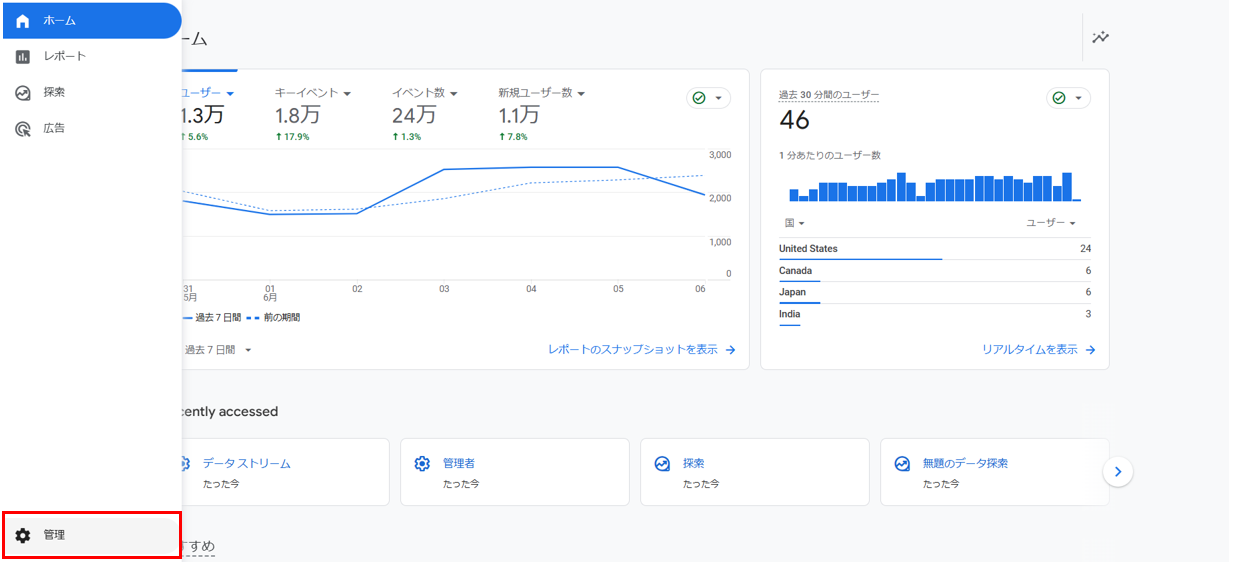
Step2:「データストリーム」を選択し、対象のウェブデータストリームを選択します。
.png)
.png)
Step3:表示される「測定ID」をコピーします。
.png)
※今回はGA4のデモアカウントを使用しています
GTMの操作
トリガー設定
step1:GTMにログインし、ワークスペースから「変数」を選択し、右上にある設定ボタンをクリックする
.png)
.png)
step2:組み込み変数の「クリック」のすべての項目にチェックを入れる
.png)
各組み込み変数の意味 ※組み込み変数:GTMがデフォルトで用意している変数
- Click Element:クリックされたHTMLの要素
- Click Classes:クリックされたHTMLのクラス属性
- Click ID:クリックされたHTMLのID属性
- Click Target:クリックされたHTMLのtarget属性
- Click URL:クリックされたHTMLのリンクURL
- Click Text:クリックされたHTMLのテキスト(内容)
step3:「トリガー」のタブから「新規」をクリックし、トリガーを作成する
.png)
.png)
step4:「トリガー設定」をクリックし、「トリガータイプ」の「リンクのみ」を選択
.png)
.png)
step4.「トリガー設定」をクリックし、「トリガータイプ」の「リンクのみ」を選択
.png)
※今回はページAからページBのリンクがクリックされた際にトリガーが発火するように設定をします。
トリガーの設定項目
- トリガーの名前:ユーザーで設定 (例)クリック
- タグの配信を待つ:すべてのタグが配信されるか、指定したタイムアウトが経過するまで待機する。例えば「2000ミリ秒」に設定すると、タグの配信を2秒遅らせることができる。(省略可)
- 妥当性をチェック: リンクをクリックすることが妥当なアクションとみなされた場合にのみタグが配信される。選択しなかった場合は、リンクがクリックされるたびにトリガーによってタグが配信される。(省略可)
- これらすべての条件がtrueの場合にこのトリガーを有効化:「Page URL」「等しい」を選択し、遷移前のページのURLを記入。(今回はページAのURL)
- 全てのリンククリック:指定したページから全てのリンクのクリックがされた際にトリガーが発火する
- 一部のリンククリック:指定したページから指定したリンクがクリックされた際にトリガーが発火する。(今回はページBのURLがクリックされた際に発火させたいため、こちらを選択します。)
- イベント発生時にこれらすべての条件がtrueの場合にこのトリガーを配信します:「Click URL」「含む」を選択し、遷移先のページのURLを記入。(今回はページBのURL)
参考:クリック トリガー - タグ マネージャー ヘルプ (google.com)
タグ設定
step6:左のサイドバーから「タグ」を選択し、「新規」ボタンから、クリックイベントのタグを作成する
.png)
.png)
step7:「トリガー」を選択し、先ほど作成したトリガーを選択
.png)
.png)
step8:「タグの設定」を選択し、「Google アナリティクス」→「Googleアナリティクス:GA4イベント」を選択する
.png)
.png)
.png)
step9:以下の通りタグの設定を行い、保存する
.png)
タグの設定項目
- タグの名前:ユーザーで設定。(例)サービスページリンククリック
- 測定ID:先ほどコピーしたGA4の測定IDを入力する。
- イベント名:ユーザーで設定。デフォルトのイベント(離脱クリック、ファイルダウンロード)と区別できるような名前にする。(例))サービスページリンククリック
step10.作成したスクロール率のタグが発火してるか、プレビューモードを利用して確認してから公開する
プレビューモードの詳しい使い方はこちらのページを参照してください
GTMで設定したクリックイベントをGA4で確認する
この章では、GTMで設定したクリックイベントをGA4で確認する方法を解説します。
GA4で確認する方法は2つあります。
- GA4のレポートで確認する
- GA4の探索で確認する
以上についてそれぞれ解説をしていきます。
GTMで設定したクリックイベントをGA4で確認する方法①:レポート
先ほど設定したクリックイベントは、拡張機能イベントと同様にGA4の「レポート」内の「エンゲージメント」→「イベント」で確認できます。
.png)
また、より詳しい情報を知りたい場合は探索レポートで確認する方法もあります。
GTMで設定したスクロール率をGA4で確認する方法②:探索レポートで確認
step1:左のサイドバーから「探索」を選択し、「空白」で新しいレポートを作成する
.png)
.png)
Step2:「ディメンション」→「イベント名」「ページタイトル」を選択し、インポート
.png)
.png)
.png)
Step3:先ほどインポートしたセグメントを「行」にドラッグ&ドロップする
.png)
Step4:「指標」→「イベント数」を選択し、インポート
.png)
.png)
Step5:先ほどインポートした指標を「値」にドラッグ&ドロップする
.png)
Step6:「フィルタ」から「イベント名」を選択し、条件を「完全に一致」から先ほどGTMのタグ設定時に自身で設定したイベント名を選択する
.png)
.png)
.png)
Step7:GTM上で設定したクリックイベントを各ページごとに確認することができる
.png)
※その他計測に役立つ設定
- 「ディメンション」の「リンク先URL」:遷移先のURLを表示
- 「ディメンション」の「リンテキスト」:ファイルをダウンロードする際のリンクのテキストを表示
また計測したデータをどのように分析し改善(LPO)に役立てるのかについては、こちらのページでポイントを解説をしております。
.png)
まとめ
このようにGTMでクリックイベントのタグ設定を行うことで、内部リンクなどのクリックについてより詳細に計測することができます。
またこの記事ではクリックイベントの計測方法を紹介しましたが、他にも「ページの滞在時間」や「ページのスクロール率」なども、GTMのイベントタグ設定を行うことでGA4でより詳細に計測を開始することができます。
.png)
.png)
監修者:古瀬純功
free web hopeの広告運用コンサルタントとして、広告運用支援やweb解析、ダッシュボード作成を担当:Xアカウント

.png?fm=webp&fit=max&w=1280)
.png)
.png)


.png)






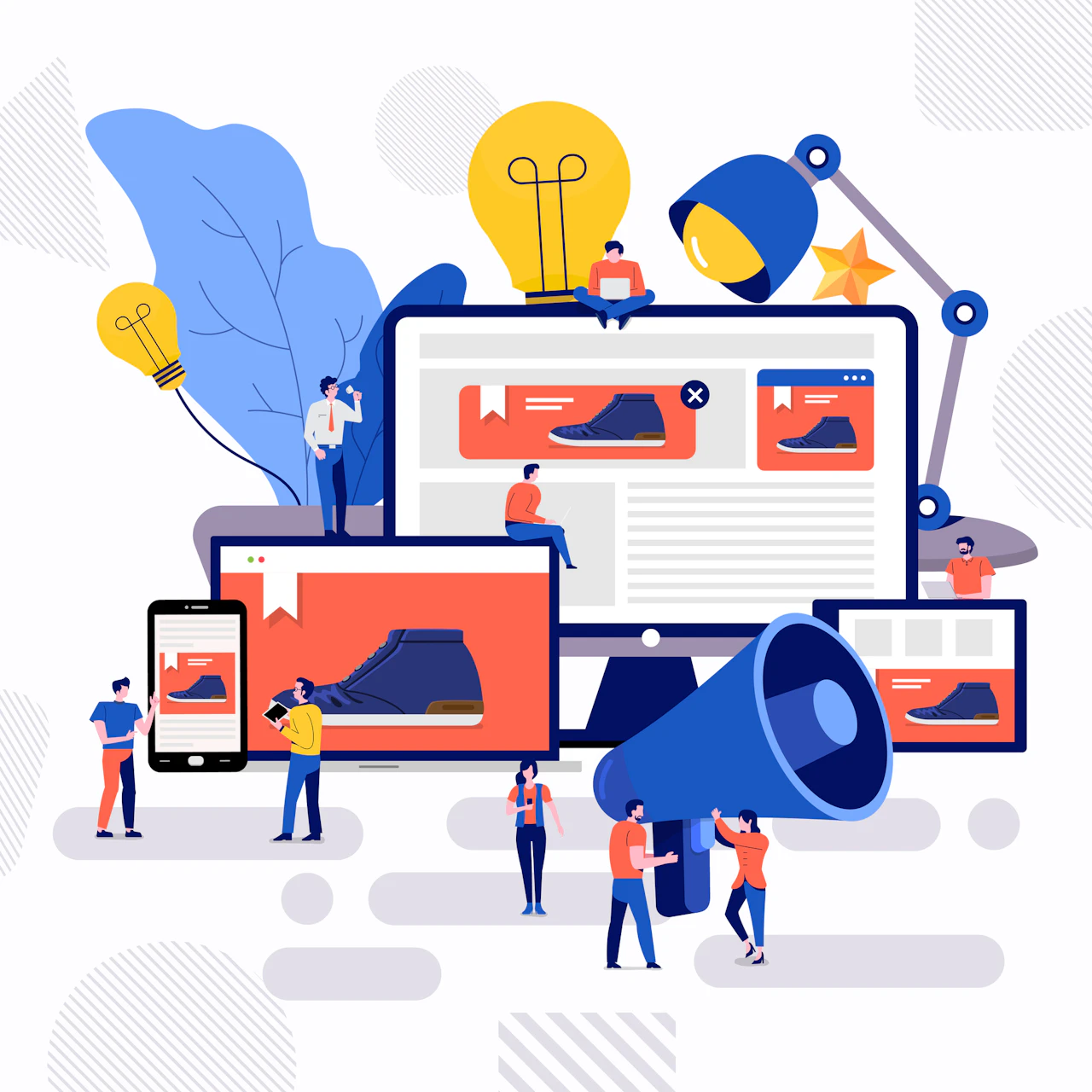
.png)
.png)
.png)
.png)